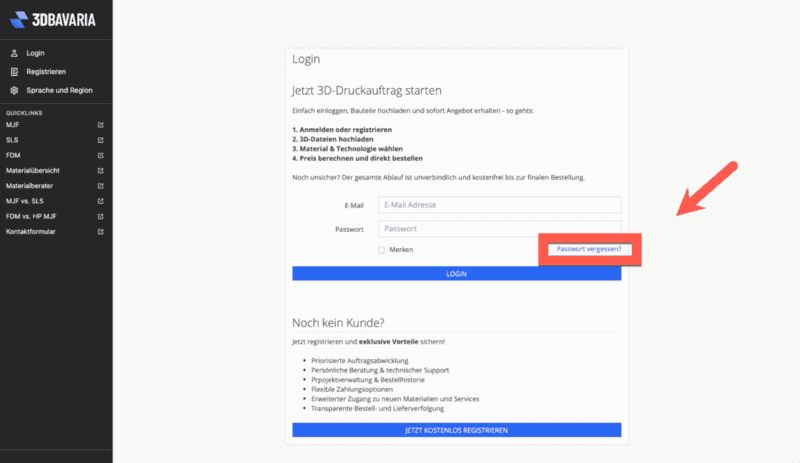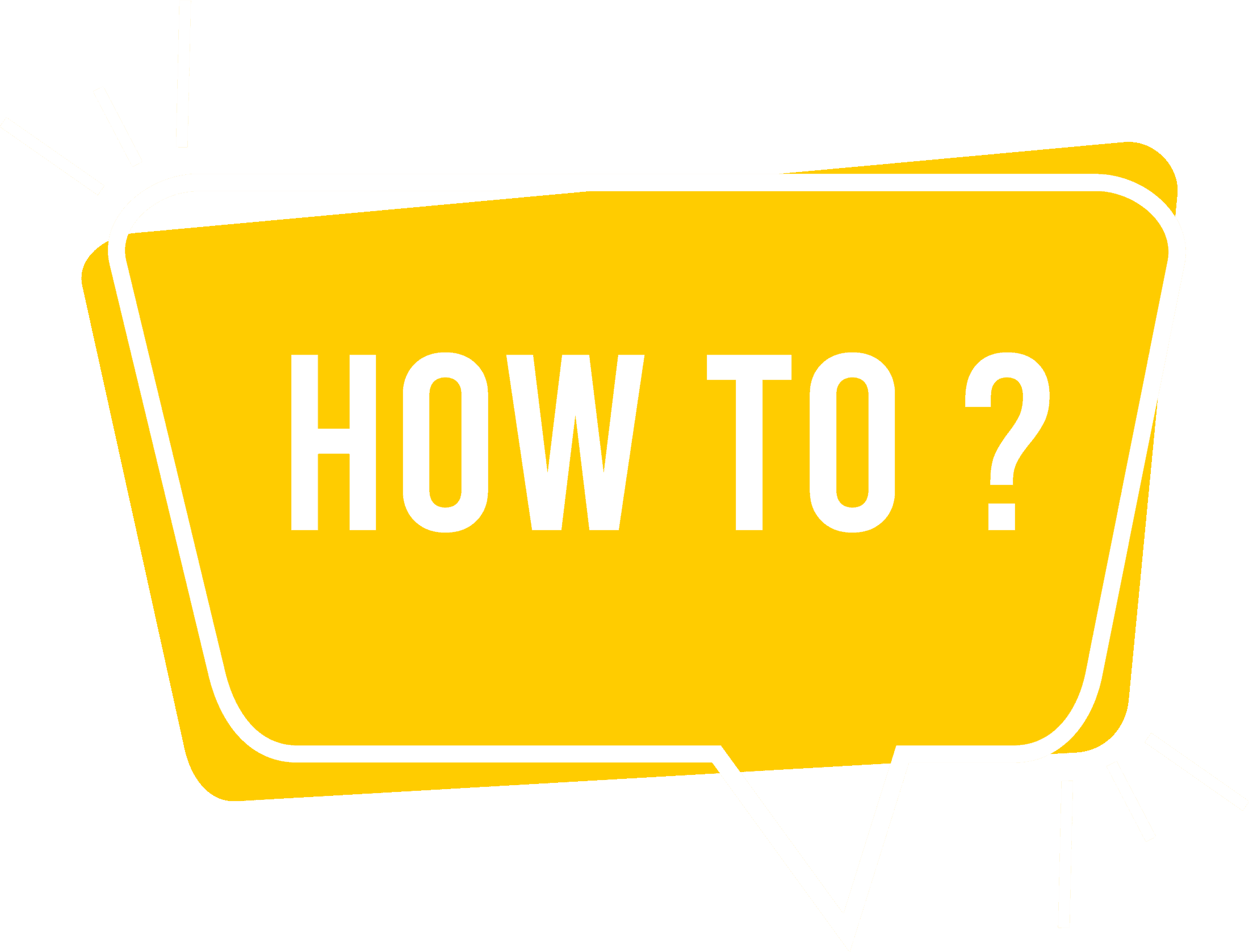
Schritt für Schritt
Online 3D Druck Kalkulator - Anleitungen
Schritt-für-Schritt erklärt: So nutzen Sie unseren 3D-Druck-Kalkulator – von der Anmeldung bis zum Angebot.
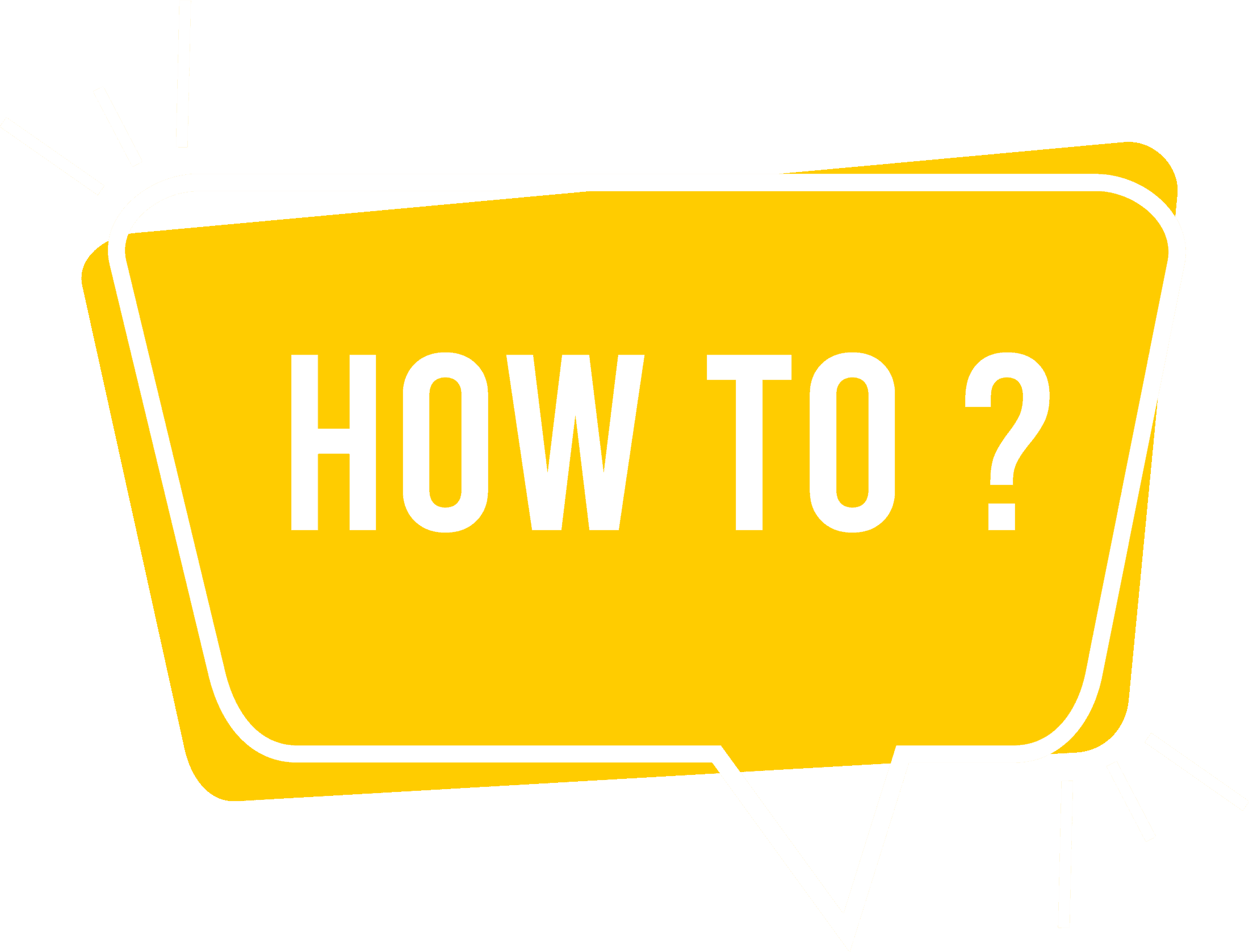
Schritt-für-Schritt erklärt: So nutzen Sie unseren 3D-Druck-Kalkulator – von der Anmeldung bis zum Angebot.
Sie sind hier:
Startseite » 3D Druck Service » Online 3D Druck Kalkulator – Anleitungen
Öffnen Sie die Kalkulator-Startseite, klicken Sie auf „Registrieren“, tragen Sie Ihre E-Mail ein und akzeptieren Sie die AGB. Bestätigen Sie anschließend den Link in der zugesandten Mail, vergeben Sie Ihr Passwort – schon sind alle Funktionen freigeschaltet.
Konfigurieren Sie Ihr Bauteil: Technologie, Material und optionales Finish (Färben, Gleitschleifen, Glätten …) auswählen. Preis, Produktionszeit und Druckbarkeit werden sofort aktualisiert.
Technologie wählen → Liste passt sich sofort an.
Einfach im Dropdown „Technologie“ das gewünschte Verfahren anklicken – nur passende Materialien werden live angezeigt.
Im Konfigurator können Sie ein hochgeladenes Bauteil einfach umbenennen. Klicken Sie dazu rechts oben auf den aktuellen Namen des Bauteils, geben Sie den neuen Namen ein und bestätigen Sie mit dem Häkchen rechts neben dem Feld.
Wenn alle Bauteile fertig konfiguriert sind, klicken Sie unten rechts auf „Weiter“ und wählen „Angebot speichern“. Der Kalkulator legt sofort ein Angebot an, das Sie auf der Folgeseite als PDF herunterladen, nachträglich bearbeiten oder direkt in eine Bestellung umwandeln können. Alle gespeicherten Angebote finden Sie später gesammelt im linken Menü unter „Angebote“.
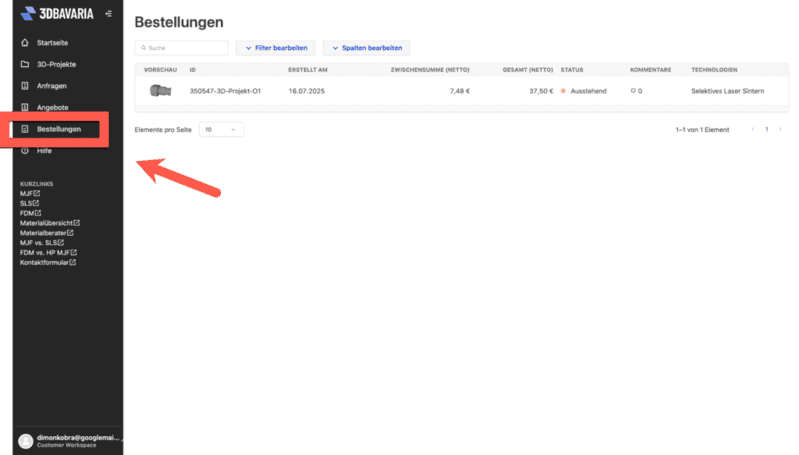
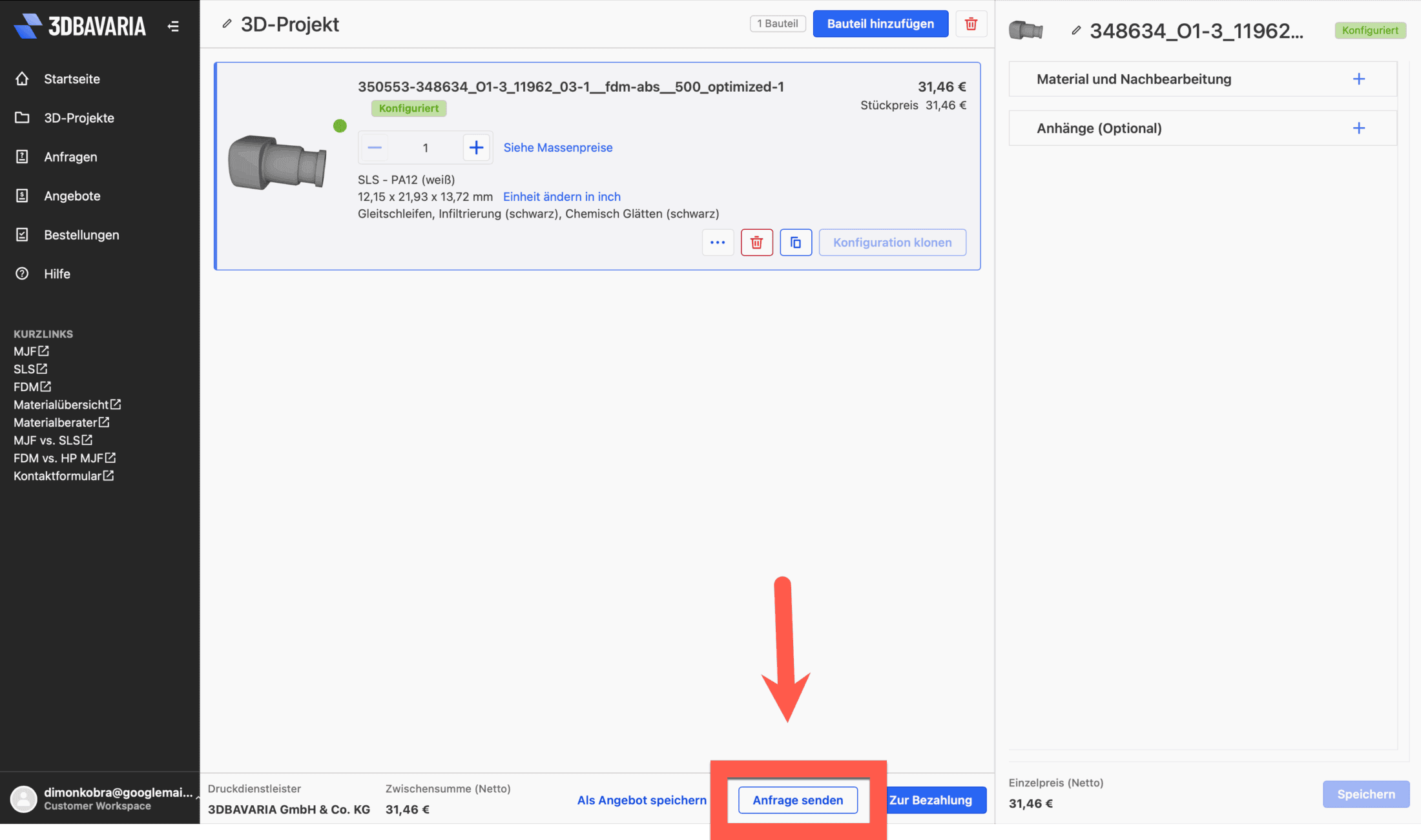
In „3D-Projekte“ das gewünschte Projekt öffnen, „Projekt teilen“ wählen, E-Mail des Partners eingeben und Teilen klicken. Der registrierte Partner erhält eine Mail, sieht das Projekt in seinen „3D-Projekten“ und kann es bearbeiten.
Im geteilten Projekt links im Menü „Angebote“ wählen → Projekt öffnen → nach unten zum Kommentar-Feld scrollen → Text eingeben und „Beitragen“ klicken.